Cara Memasangkan Galaxy Buds 2
Yang Perlu Diketahui
- Masuk ke mode berpasangan dengan menempatkan Galaxy Buds 2 dalam kasing, menunggu lima detik, dan membuka tutupnya.
- Anda juga dapat masuk ke mode berpasangan secara manual dengan menahan touchpad pada earbud selama beberapa detik.
- Cari dan pilih Galaxy Tunas 2 dalam daftar perangkat Bluetooth yang tersedia.
Artikel ini akan menjelaskan cara memasangkan earbud nirkabel Samsung Galaxy Buds 2 Anda dengan smartphone Android atau iOS, serta perangkat berkemampuan Bluetooth lainnya—seperti PC atau Mac.
Hal pertama yang harus Anda lakukan adalah memastikan Galaxy Buds 2 Anda dalam mode pemasangan Bluetooth, yang memungkinkannya ditemukan oleh perangkat lain, dan kemudian disinkronkan (terhubung ke).
Bagaimana Cara Menempatkan Samsung Galaxy Buds 2 Ke Mode Berpasangan?

Samsung
Mode penyandingan bekerja secara berbeda jika Anda belum pernah menghubungkan earbud ke perangkat lain sebelumnya atau jika ini adalah pertama kalinya Anda menggunakannya. Anda juga dapat menghubungkannya secara manual atau dengan menggunakan aplikasi Galaxy Wearable atau Samsung Galaxy Buds untuk perangkat seluler Anda masing-masing.
Memasangkan Galaxy Buds 2 untuk Pertama Kalinya
Jika ini pertama kalinya Anda menggunakan Galaxy Buds 2, atau Anda belum pernah memasangkannya, prosesnya sedikit berbeda. Anda juga dapat memilih untuk menggunakan Galaxy Dapat Dipakai aplikasi (Android) atau Samsung Galaxy Buds app (iOS) sebagai gantinya, dalam hal ini Anda dapat melompat ke bagian di bawah ini.
Berikut cara memasangkan Galaxy Buds 2 Anda secara manual untuk pertama kalinya:
Tempatkan earbud Anda di kotak pengisi daya nirkabel dan tutup penutupnya. Tunggu setidaknya lima detik, lalu buka casing lagi.
Earbud akan secara otomatis memasuki mode pemasangan Bluetooth.
-
Di perangkat Anda, masuk ke pengaturan Bluetooth dan cari Galaxy Tunas 2 dalam daftar perangkat yang tersedia untuk dihubungkan. Kemudian, pilih earbud dari daftar.
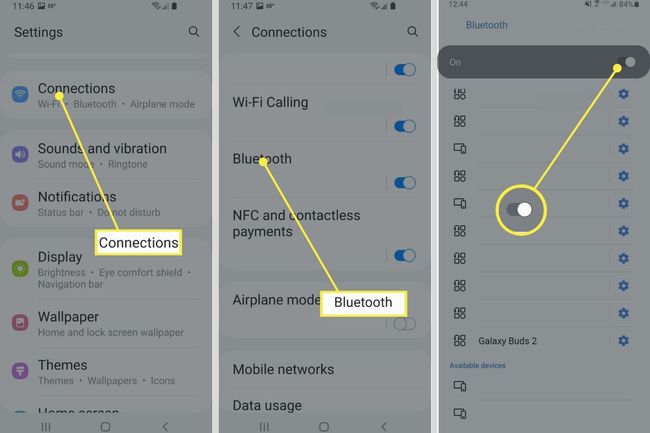
Setelah beberapa detik, earbud akan terhubung ke perangkat, dan Anda akan melihat pesan pop-up yang meminta Anda untuk mengonfirmasi pemasangan. tekan oke.
Bagaimana Anda Memasangkan Buds 2?
Selain menggunakan aplikasi seluler, Anda dapat mengaktifkan mode berpasangan pada Samsung Galaxy Buds 2 Anda secara manual untuk menyegarkan koneksi atau menyambungkan ke perangkat lain, seperti PC atau Mac.
Kami merekomendasikan untuk menggunakan mode pemasangan otomatis dengan membuka dan menutup penutup pada kotak pengisi daya nirkabel terlebih dahulu!
Berikut cara mengaktifkan mode pairing secara manual:
-
Tempatkan earbud di telinga Anda, lalu tekan dan tahan touchpad di sisi bud selama beberapa detik.

Sorot touchpad di bud kiri (area oval yang lebih terang). Samsung
Earbud akan mengeluarkan suara awal, sebelum mengeluarkan suara konstan yang menunjukkan bahwa mereka dalam mode berpasangan. Inilah mengapa yang terbaik untuk memakainya selama proses pemasangan manual.
Pada perangkat yang ingin Anda pasangkan, masukkan pengaturan Bluetooth—pastikan Bluetooth diaktifkan—lalu cari Galaxy Tunas 2 dalam daftar perangkat yang tersedia. Klik atau ketuk Galaxy Tunas 2 untuk mulai berpasangan.
Itu tergantung pada perangkat, tetapi Anda mungkin perlu mengotorisasi pemasangan dengan berinteraksi dengan perintah, seperti mengetuk oke atau Mengonfirmasi.
Memasangkan Galaxy Buds 2 Menggunakan Galaxy Wearable atau Aplikasi Samsung Galaxy Buds
Di Android, Anda dapat menginstal dan menggunakan Galaxy Dapat Dipakai aplikasi pendamping seluler untuk menyinkronkan dan mengonfigurasi earbud Anda. Aplikasi serupa, disebut Samsung Galaxy Buds, dapat digunakan di iOS.
Berikut cara mengaturnya:
Tempatkan earbud Anda di wadah pengisi daya, tutup penutupnya, dan tunggu setidaknya lima hingga enam detik.
Buka Galaxy Dapat Dipakai atau Samsung Galaxy Buds aplikasi, dan ketuk Awal atau Memulai untuk memulai proses pairing. Aplikasi akan mulai memindai perangkat yang tersedia.
Buka penutup case untuk masuk ke mode pairing, dan tunggu sampai Galaxy Tunas 2 muncul di Galaxy Dapat Dipakai atau Samsung Galaxy Buds aplikasi.
-
Pilih Anda Galaxy Tunas 2 dari daftar saat muncul dan ketuk oke untuk mengkonfirmasi. Di dalam Samsung Galaxy Buds, Anda juga harus mengonfirmasi apakah Anda ingin membagikan informasi diagnostik dengan mengetuk Setuju, meninjau detailnya, lalu mengetuk Mengerti.
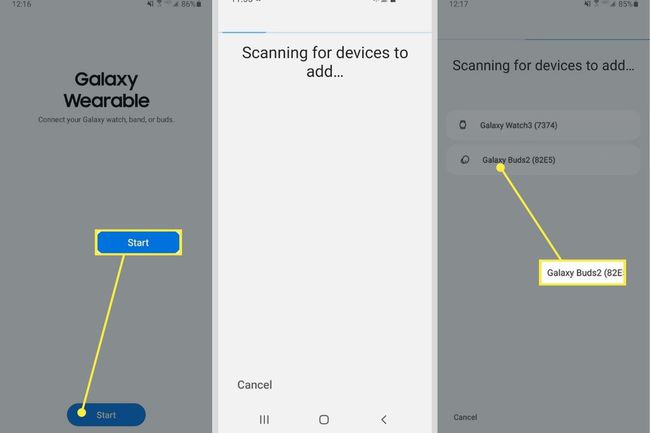
Setelah beberapa detik, earbud akan terhubung ke perangkat dan Anda dapat menggunakannya untuk mendengarkan audio. Di dalam Samsung Galaxy Buds, Anda juga akan melihat lebih banyak informasi tentang earbud Anda, dan Anda perlu mengetuk Mengonfirmasi.
Mengapa Galaxy Buds 2 Saya Tidak Masuk ke Mode Berpasangan?
Untuk sebagian besar, Galaxy Buds 2 harus masuk ke mode berpasangan secara otomatis ketika mereka berada dalam kasing nirkabelnya, terutama jika Anda belum pernah terhubung ke perangkat lain sebelumnya. Anda juga dapat masuk ke mode berpasangan secara manual dengan menahan touchpad pada earbud selama beberapa detik. Anda akan tahu bahwa mereka siap untuk dipasangkan karena Anda akan mendengar suara konstan, nada bip, yang dipancarkan oleh kuncupnya.
Jika Anda mengalami masalah saat memasuki mode berpasangan atau menyambung ke perangkat lain, Anda mungkin ingin memutuskan sambungannya dari perangkat apa pun saat ini. Anda juga dapat mencoba mematikan dan menghidupkan kembali Bluetooth di perangkat yang ingin Anda sambungkan.
Di mana Tombol Pairing di Galaxy Buds 2?
Tidak ada tombol pasangan khusus pada Galaxy Buds 2 karena prosesnya dirancang untuk menjadi mulus. Jika Anda perlu masuk ke mode berpasangan secara manual dan metode casing tidak berfungsi, Anda dapat menekan dan menahan bantalan sentuh pada earbud selama beberapa detik, dengan bantalan tersebut di telinga Anda. Saat mereka memasuki mode berpasangan, Anda akan mendengar suara di earbud yang memberi tahu Anda bahwa perangkat baru boleh disambungkan.
Jika Anda memiliki pertanyaan lebih lanjut tentang memasangkan Galaxy Buds 2 ke ponsel cerdas Anda, Anda dapat memeriksa Dokumentasi resmi Samsung atau hubungi tim dukungan pelanggannya.
FAQ
-
Bisakah Galaxy Buds dipasangkan ke dua perangkat?
Samsung Galaxy Buds tidak dapat terhubung ke beberapa perangkat secara bersamaan. Namun, Anda dapat dengan cepat beralih di antara perangkat yang dipasangkan. Setelah Anda pertama kali memasangkan perangkat, mereka akan secara otomatis terhubung saat Anda menggunakannya lagi.
-
Mengapa Galaxy Buds saya tidak dapat dipasangkan dengan aplikasi Galaxy?
Jika Anda mengalami masalah saat menghubungkan bud ke aplikasi Galaxy Wearables, coba mulai ulang secara manual. Masukkan earbud ke dalam casing pengisi daya, tutup penutupnya, tunggu setidaknya tujuh detik, lalu lepaskan earbud dari casing. Jika perangkat tersebut masih tidak dapat tersambung, setel ulang ke setelan pabrik di aplikasi Galaxy Wearable di ponsel Galaxy Anda dengan membuka Pengaturan jam tangan > Mengatur ulang > Mengatur ulang.
